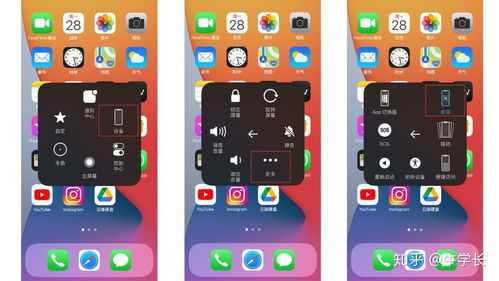揭秘!苹果14超便捷截屏技巧,让你的手机屏幕瞬间定格精彩瞬间
苹果14截屏手机屏幕的全面指南

在智能手机日益普及的今天,截屏功能已经成为我们日常生活中不可或缺的一部分。无论是分享有趣的瞬间、保存重要的信息,还是记录学习笔记,截屏都为我们提供了极大的便利。对于苹果14用户而言,掌握多种截屏方法不仅能提升效率,还能让你在多种场景下游刃有余。本文将从多个维度详细介绍苹果14如何截屏手机屏幕,帮助你轻松掌握这一实用技能。

一、快捷键截屏:迅速捕捉瞬间
苹果14最直接的截屏方式莫过于利用物理按键组合。在大多数配备面容ID的iPhone 14机型上,你可以同时按下“电源键”和“音量上键”,然后迅速释放。屏幕会短暂闪烁,并伴随相机的快门声,表明截图已成功保存至相册。这种方法简单快捷,无论是在浏览网页、观看视频还是进行游戏时,都能轻松实现截屏。

二、触控截屏:个性化定制,随心所欲
除了传统的快捷键截屏外,苹果14还提供了触控截屏的功能,允许用户根据自己的习惯进行个性化设置。首先,你需要在手机设置菜单中找到“辅助功能”,然后点击进入“触控”选项。在这里,你会看到“轻点背面”的设置项。选择“轻点两下”或“轻点三下”(根据个人喜好),并在出现的选项中选择“截屏”。完成设置后,只需轻轻双击或三击手机背面,即可轻松完成截屏。这种方式不仅新颖有趣,还能避免物理按键损坏的风险,为你的截屏体验增添一抹不同的色彩。
三、悬浮球截屏:灵活便捷,尽在掌握
对于喜欢使用手势操作的用户来说,悬浮球截屏无疑是一个理想的选择。首先,你需要在“设置”-“辅助功能”-“触控”中开启“辅助触控”功能。开启后,屏幕上会出现一个可移动的小圆点,这就是悬浮球。接下来,你可以在自定义菜单中设置悬浮球的操作方式,将其中一种操作设置为截屏。完成设置后,只需点击悬浮球并选择相应的截屏选项,即可实现快速截屏。悬浮球截屏不仅操作灵活,还能在不遮挡屏幕内容的情况下进行截屏,非常适合在观看视频或进行其他全屏操作时使用。
四、考虑机型差异:不同iPhone,不同操作
值得注意的是,虽然上述方法适用于大多数苹果14机型,但根据你所使用的具体机型和系统版本,操作细节可能会有所不同。例如,在配备触控ID和侧边按钮的iPhone机型上,你可能需要同时按下侧边按钮和主屏幕按钮来进行截屏。因此,在尝试上述方法之前,建议先查看你的手机型号和系统版本,以确保操作的准确性。
五、实用技巧与注意事项
截图后的处理:截屏成功后,截图会自动保存到相册中。你可以通过相册应用对截图进行编辑、分享或删除等操作。此外,你还可以使用第三方截图工具来扩展截图功能,如滚动截图、长截图等。
避免误触:在使用触控截屏或悬浮球截屏时,要注意避免误触。可以通过调整触控灵敏度和悬浮球位置来减少误触的发生。
保护隐私:在截屏时,要注意保护个人隐私和信息安全。不要随意截屏并分享涉及个人隐私的内容。
六、结语
掌握多种截屏方法,不仅能提升你在使用苹果14时的效率,还能让你在分享和记录生活中的美好瞬间时更加得心应手。无论是快捷键截屏、触控截屏还是悬浮球截屏,都有其独特的优势和适用场景。希望本文能为你提供全面而实用的指导,帮助你轻松掌握苹果14的截屏技巧。在未来的日子里,愿你的每一次截屏都能记录下生活中的精彩瞬间。
- 上一篇: 探索全面!常见气象符号大揭秘
- 下一篇: 如何制作美味的香煎豆腐?简单步骤教你轻松上手!
-
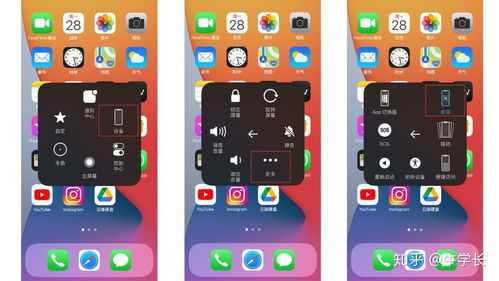 轻松学会iPhone截屏技巧资讯攻略11-21
轻松学会iPhone截屏技巧资讯攻略11-21 -
 苹果手机14截屏方法与步骤资讯攻略11-03
苹果手机14截屏方法与步骤资讯攻略11-03 -
 如何对iPhone 14进行截屏?资讯攻略11-04
如何对iPhone 14进行截屏?资讯攻略11-04 -
 苹果手机14截屏秘籍大公开:轻松一步,搞定截图难题!资讯攻略10-25
苹果手机14截屏秘籍大公开:轻松一步,搞定截图难题!资讯攻略10-25 -
 苹果iPhone 14截图方法资讯攻略11-03
苹果iPhone 14截图方法资讯攻略11-03 -
 掌握iPhone 14高效截图技巧,轻松捕捉每一刻精彩!资讯攻略10-31
掌握iPhone 14高效截图技巧,轻松捕捉每一刻精彩!资讯攻略10-31